아이폰 사용자라면 많은 분들이 편리함을 느끼고 있을 페이스 ID 기능이 있습니다. 하지만 때로는 ‘페이스 ID를 사용할 수 없음’이라는 경고 메시지를 봐야 할 때가 있습니다. 이런 문제는 굉장히 불편하게 다가오지만, 다행히도 해결 방법이 있습니다. 이번 포스팅에서는 페이스 ID 인식 오류를 해결하는 다양한 방법에 대해 알아보도록 하겠습니다.

아이폰 페이스 ID 오류의 일반적인 원인
먼저 페이스 ID가 작동하지 않는 이유를 살펴보겠습니다. 다음과 같은 여러 요인이 문제를 일으킬 수 있습니다.
- 카메라에 이물질이 묻어있거나 먼지로 인해 가려진 경우
- 저조도 환경에서 사용하고 있는 경우
- 카메라 렌즈 또는 얼굴 간의 적절한 거리 유지가 안되는 경우
- 소프트웨어 오류 또는 iOS 업데이트 충돌로 인한 문제
- 아이폰이 세로 모드가 아닌 상태에서 얼굴 인식을 시도하는 경우
페이스 ID 오류 해결 방법
페이스 ID 문제가 발생했을 때, 간단한 방법으로 이 문제를 해결할 수 있습니다. 아래에 소개하는 단계들을 따라 해 보세요.
1. 페이스 ID 재설정하기
가장 먼저 시도할 수 있는 방법은 페이스 ID를 재설정하는 것입니다. 아이폰의 설정 메뉴를 통해 이 과정을 간단히 할 수 있습니다.
- 설정 앱을 엽니다.
- ‘Face ID 및 암호’ 옵션을 선택합니다.
- ‘Face ID 재설정’을 클릭하여 기존의 데이터를 삭제합니다.
- 이후 재설정이 완료되면 새로운 얼굴 인식 데이터를 등록해줍니다.
2. 모든 설정 재설정하기
단순히 페이스 ID를 재설정으로 문제가 해결되지 않는다면, 모든 설정을 초기화하는 것이 좋습니다. 이 방법은 데이터 삭제 없이 설정만 초기화해 주므로 안전하게 사용할 수 있습니다.
- 설정 앱을 실행합니다.
- ‘일반’ 메뉴로 들어갑니다.
- ‘전송 또는 iPhone 재설정’을 선택합니다.
- ‘모든 설정 재설정’을 클릭하고 비밀번호를 입력합니다.
3. 아이폰 강제 재시작하기
소프트웨어의 일시적인 문제로 인해 페이스 ID가 작동하지 않을 수 있습니다. 이럴 때 강제 재시작을 통해 문제를 해결할 수 있습니다. 강제 재시작은 다음과 같은 방법으로 진행합니다.
- 볼륨 업 버튼을 짧게 누른 후 떼고, 볼륨 다운 버튼도 짧게 누른 후 떼세요.
- 측면 버튼을 꾹 눌러 애플 로고가 보일 때까지 기다립니다.
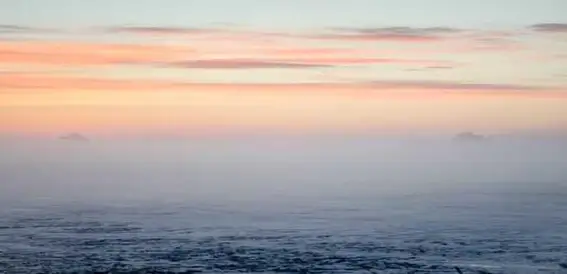
4. 카메라 렌즈 확인하기
페이스 ID를 사용하기 전에 TrueDepth 카메라의 렌즈가 깨끗한지 확인하는 것이 중요합니다. 케이스나 보호 필름이 카메라를 가리지 않도록 하고, 먼지나 얼룩이 없는지 점검해 주세요.
5. 최신 iOS로 업데이트하기
여기서 또 하나의 중요한 팁은 최신 iOS 버전으로 업데이트하는 것입니다. 애플은 새로운 업데이트에서 이전 버그를 수정하곤 하므로, 주기적으로 iOS를 확인하고 업데이트하는 것이 좋습니다.
- 설정 앱에 들어갑니다.
- ‘일반’ > ‘소프트웨어 업데이트’로 이동합니다.
- 사용 가능한 업데이트가 있다면 다운로드하여 설치하세요.
6. 적절한 사용 환경 조성하기
페이스 ID는 조명이 충분한 좋은 환경에서 가장 잘 작동합니다. 저조도 환경에서 페이스 ID를 사용하려면 조명을 추가하거나 얼굴을 잘 보이도록 조정해 주셔야 합니다.
7. 서비스 센터 방문 고려하기
위의 방법들로도 문제가 해결되지 않는다면, 하드웨어 문제일 수 있습니다. 이럴 경우 가까운 애플 서비스 센터를 방문하여 전문가의 진단을 받는 것이 필요합니다.

결론
페이스 ID 오류는 다소 번거로울 수 있지만, 대부분의 경우 간단한 설정 변경으로 해결할 수 있습니다. 위에서 안내드린 방법들을 순차적으로 시도해 보시고, 문제가 지속되면 전문가의 도움을 받는 것이 최선입니다. 이러한 팁들이 여러분께 도움이 되었길 바라며, 언제나 편리한 아이폰 사용을 이어가시기 바랍니다.
자주 물으시는 질문
페이스 ID가 작동하지 않으면 어떻게 해야 하나요?
페이스 ID가 인식되지 않는다면, 카메라 렌즈 상태를 확인하고, 설정에서 페이스 ID를 재설정해 보세요.
페이스 ID 오류의 원인은 무엇인가요?
다양한 요인이 있을 수 있습니다. 예를 들어, 조명이 부족하거나 카메라에 먼지가 묻어있을 수 있습니다.
아이폰을 강제로 재시작하는 방법은?
볼륨 업 버튼과 볼륨 다운 버튼을 짧게 누른 후, 측면 버튼을 길게 눌러 애플 로고가 보일 때까지 기다리시면 됩니다.
소프트웨어 업데이트는 왜 중요한가요?
최신 소프트웨어로 업데이트하면 기존 버그가 수정되며, 페이스 ID의 성능을 향상시킬 수 있습니다.